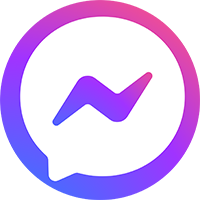Bước 1: Trên giao diện Dashboard, chọn mục Campaign, ấn vào Create Campaign:
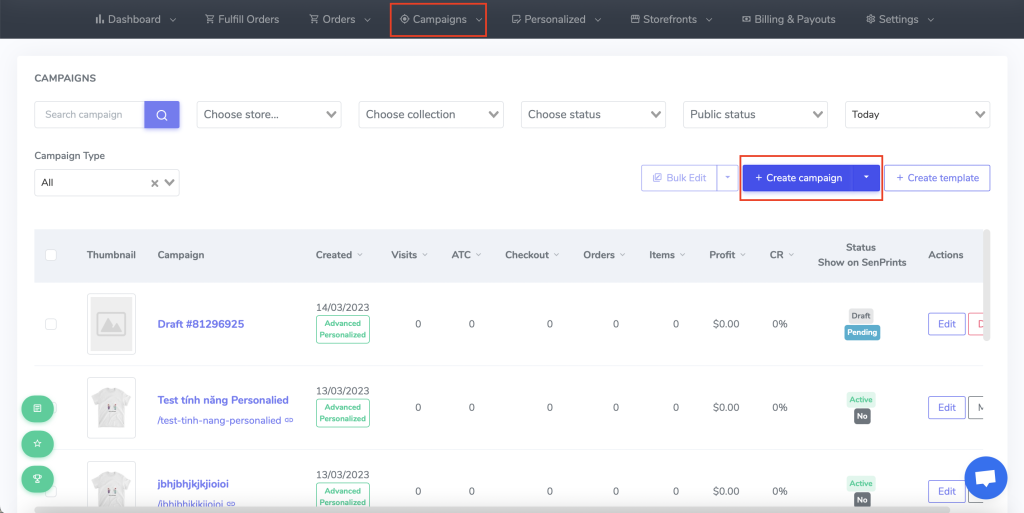
Bước 2: Chọn các sản phẩm để lên campaign.
Tại giao diện Design
Chọn được tối đa 20 sản phẩm (quá 10 sản phẩm sẽ ảnh hướng đến trải nghiệm mua sắm) Mockup type: Ghost là 3D (upload chậm hơn nhưng hình ảnh đẹp hơn), Flat là 2D (upload nhanh hơn nhưng không đẹp bằng Ghost).
Các dòng sản phẩm hiện có của SenPrints bao gồm:
Apparel: Các sản phẩm T-shirt, Hoodie, Sweatshirt, Hawaii, … 2D và 3D
Pillows and Bedding: Chăn, gối
Wall Decoration: Poster, Canvas
Drinkware: Tumbler, Mug
Phone Cases: Ốp điện thoại (hiện tại chỉ có ốp Iphone)
Jewelry: Trang sức
Holiday Products: các sản phẩm Ornament, Stocking
Others: Các sản phẩm Thiệp, Tote Bag, Mats, Curtain, …
Made in China: Cap, Mat, …
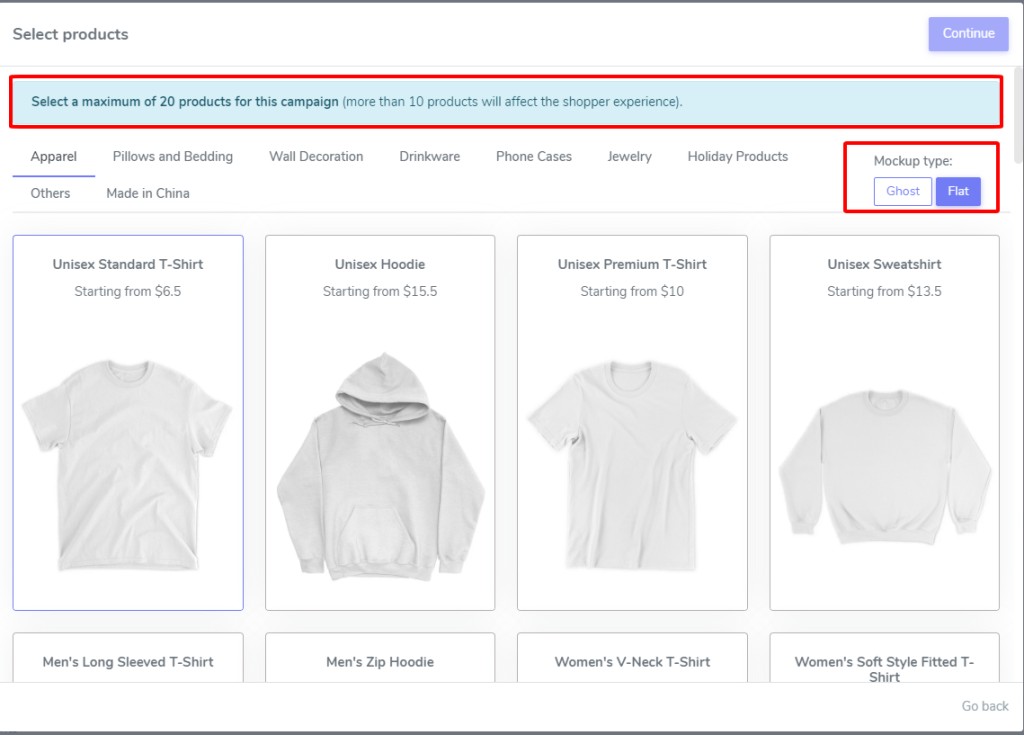
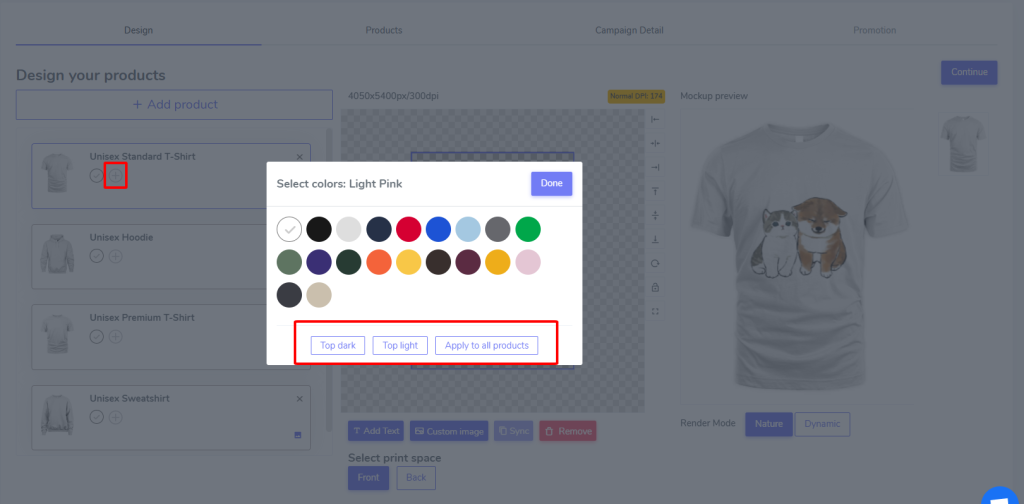
Chọn màu sản phẩm:
- Có thể chọn được Top Light (những tone màu sáng), Top Dark (những tone màu tối) tối đa 10 màu và Apply to all products (áp dụng tất cả các sản phẩm).
- Có thể lựa chọn màu mặc định bằng cách tích vào màu ô đó.
Bước 3: Upload design vào những mockup sản phẩm đã chọn để lên campaign.
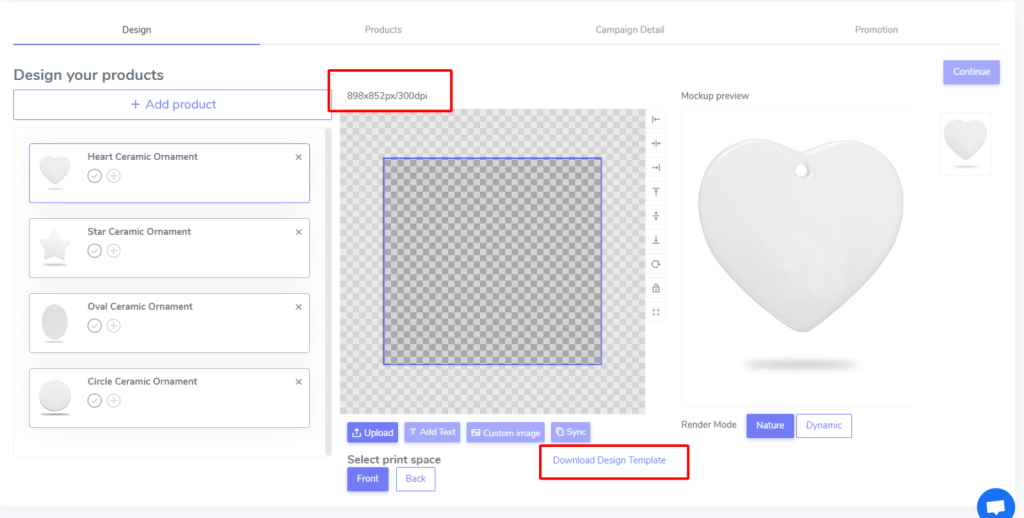
- Các artwork phải có dung lượng nhỏ hơn 50Mb và đúng DPI theo template quy định (seller có thể thấy kích thước và download design template để upload file chính xác nhất). File dung lượng lớn hơn 50Mb lưu với định dạng PNG phải chuyển qua định dạng JPG và phải đảm bảo nhỏ hơn 50Mb.
Render mode: Nature là tự nhiên, Dynamic là sinh động (nên chọn).
Chọn hiển thị vùng in bằng cách chọn Front (mặt trước) /Back (mặt sau) hoặc chọn in cả 2 mặt bằng cách ấn Front để chọn design in mặt trước, sau đó ấn Back để chọn design in mặt sau.
Tính năng Custom Image: Seller có thể upload file ảnh của mình để sản phẩm mang tính cá nhân hóa.
Tính năng Add Text: Seller có thể custom text theo nhu cầu.
Sau khi dùng tính năng Custom Image/ Add Text, ấn Sync để đồng bộ các sản phẩm.
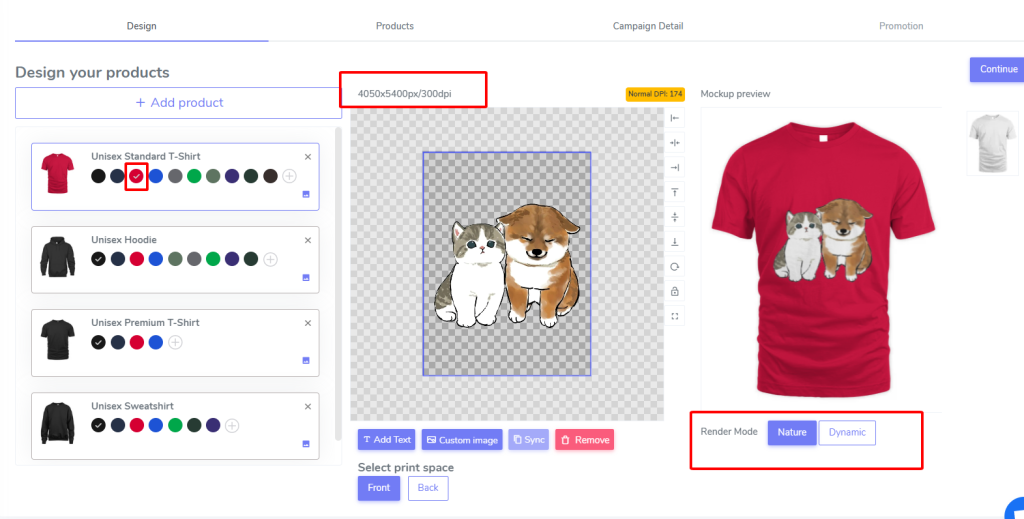
Lưu ý: Khi up design, design cần in phải nằm trong phần line xanh – vùng in an toàn hiển thị tối ưu design, phần nằm ngoài vùng in an toàn màu xanh sẽ được các Supplier crop theo template của sản phẩm (minh hoạ ảnh bên dưới).
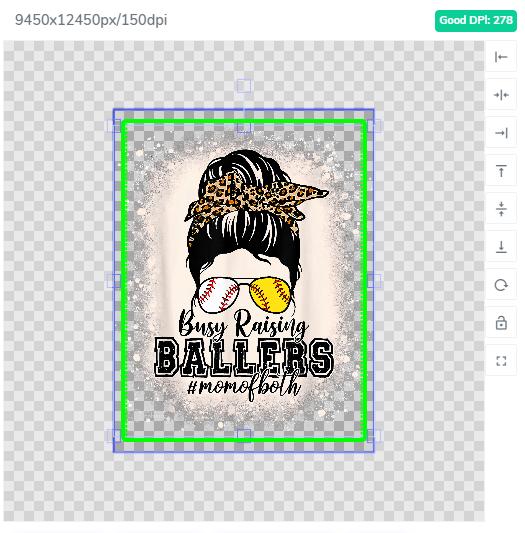
Bước 4: Điều chỉnh thông tin lên campaign.
Tại giao diện Products
-
Chọn vị trí thị trường: Europe/ United States/ Canada/ Worldwide
-
Đơn vị tiền tệ: US Dollar/ Euro
-
Chế độ định giá để ước tính lợi nhuận của seller: Dynamic price (biến động giá), Fixed price (cố định giá)
-
Pre discounted price: Hiện giá chiết khấu trước để tăng kích cầu
-
Base cost: Giá gốc Extra print cost: phí in thêm 1 mặt/ 2 mặt
-
Sell price: Giá bán lẻ (có thể điều chỉnh)
-
Compare price: Giá so sánh, sau khi bật Pre discounted price sẽ hiện
-
Profit/unit: Lợi nhuận, được tính: giá bán – base cost – processing fee (đã bao gồm 6.5% phí platform)
-
Dấu + để điều chỉnh dòng.
Sau khi điều chỉnh xong các thông tin trên, chọn Continue để tiếp tục thao tác.
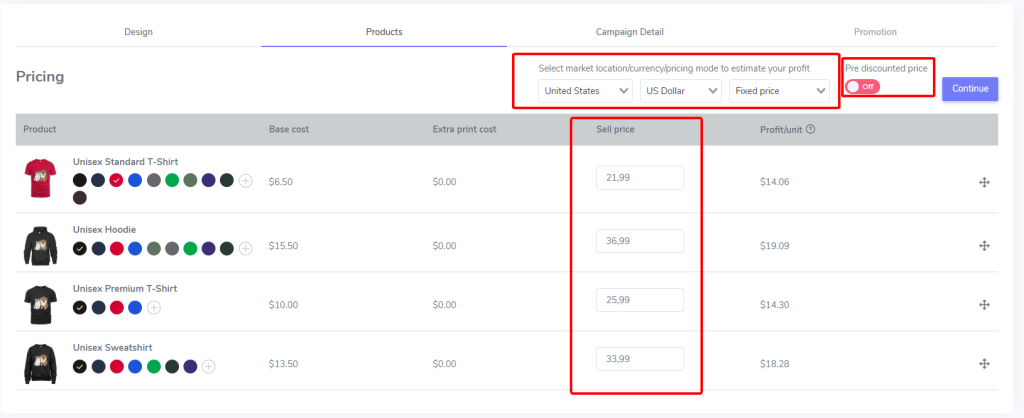
Tại giao diện Campaign Detail
Title: Đặt tiêu đề ngắn gọn, sát nghĩa
Description: Mô tả về sản phẩm (có thể để trống) URL: hiển thị campaign xem trước (mặc định là domain của Sen)
Collections: Lựa chọn vào bộ sưu tập để tăng tỉ lệ upsell và bán chéo
Storefronts: Lựa chọn vào store (có thể để trống)
Set end time: Cài thời gian kết thúc khuyến mại
Show countdown timer: Có thể chọn thời gian đếm ngược để kích cầu
Facebook Pixel: Nhiều pixel được phân tách bằng dấu phẩy ‘,’
Chọn list lên marketplace hoặc không.
Lưu ý khi chọn, campaign được review lại bởi bộ phận kiểm duyệt trước khi lên marketplace (tham khảo lưu ý khi duyệt campaign ở mục cuối cùng).
Có thể thay đổi được sản phẩm hiển thị ở mục “Change default product”.
Sau khi đã điền đầy đủ thông tin, chọn Continue để tiếp tục.

Tại giao diện Promotion
Bỏ trống để upsell tự động hoặc seller có thể lựa chọn campaign và collection để upsell hiển thị lần lượt theo 3 vị trí sau: Related products, khi khách hàng kéo xuống dưới trang Shopping cart, trong giỏ hàng Post-sale sau khi thanh toán xong.
Có thể lựa chọn mã giảm giá cho riêng campaign khi ấn vào “Add discount”.
Kiểm tra lại toàn bộ thông tin, sau đó chọn Launch Campaign.
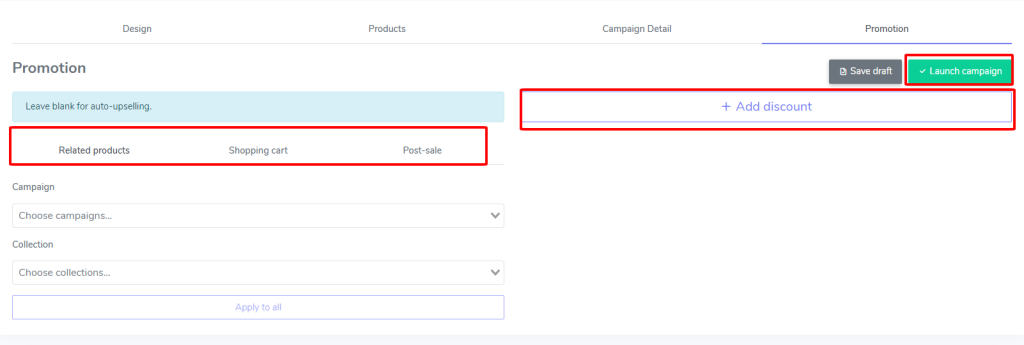
Lưu ý: Render completed xong mới được Launch Campaign. Sau khi render completed hệ thống sẽ thông báo như hình ảnh bên dưới.
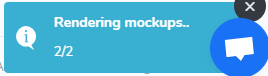
Bước 5: Check lại hiển thị campaign trên website.
Sau khi launch campaign thành công, quay lại mục Campaign ấn vào link dưới để xem campaign hiển thị trên website.
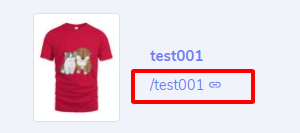
Lưu ý khi duyệt campaign lên marketplace:
1, Tuyệt đối không up TM.
2, Không up thiết kế bị trùng.
3, Tạo collection chuẩn Sen, trong campaign chỉ cần chọn collection đã tạo, không nên chọn theo gợi ý.
4, Thiết kế cùng chung 1 kích thước khi bulk upload ( tránh bị cắt design).
5, Tiêu đề không phải viết hoa hết, sát nghĩa, không ký tự đặc biệt.
6. Tiêu đề hoặc Design ko quá cũ như đề năm 2017, 2018, 2019, …
7. Lọc thiết kế phù hợp với Top màu áo.
Link blog: https://blog.senprints.com/huong-dan/#luu-y-upload-thiet-ke-design